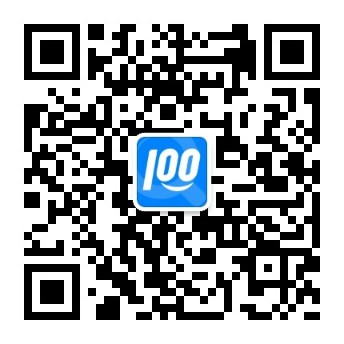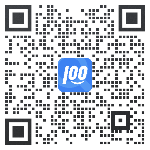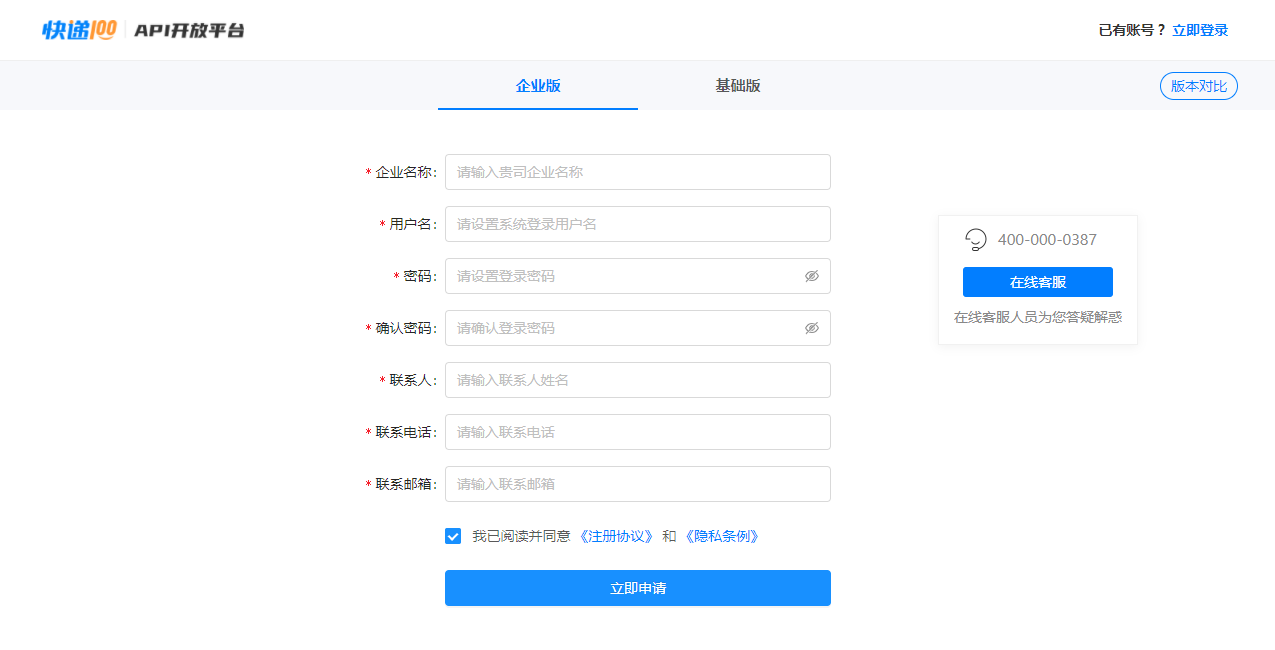1、模板编辑器的使用场景
模板编辑器主要在电子面单模板和自定义模板编辑场景下使用,通过模板编辑器,您可以对快递100提供的模板进行编辑或者创建您自己的模板。
2、模板编辑器基本使用流程
2.1 进入模板编辑器
使用模板编辑器有以下两种方式:1.进入快递100企业管理后台,点击左侧电子面单与云打印选项卡,在【电子面单模板】或【自定义模板】界面,点击新建模板可以创建新的面单模板。2.或者在模板库中选中您希望使用的面单模板,点击立即使用,即可进入模板编辑器界面
2.2 模板编辑器界面说明
模板编辑器左侧为模板元素区,主要包含文本、图形、条形码/二维码、表格、图片等组件。中间部分为模板编辑区。右侧为图层布局区。您可以从左侧将元素拖到中间的编辑区,像编辑PPT一样可视化编辑面单模板。编辑完成后点击保存即可将模板保存到【我的模板】。
2.3 模板的使用
在企业管理后台的【电子面单模板】或【自定义模板】界面,可以看到您保存的模板,复制模板编码,即可在生成面单使用。自定义打印教程参考:https://api.kuaidi100.com/document/zi-ding-yi-da-yin-jie-kou-wen-dang.
3、模板编辑器常见问题
3.1、模板编辑器如何实现动态表格? 详见:https://api.kuaidi100.com/document/62f1d0024a158610eb7a40b0
3.2、模板编辑器如何自定义参数?
其他使用问题请咨询快递100技术支持,咨询电话0755-86719032。